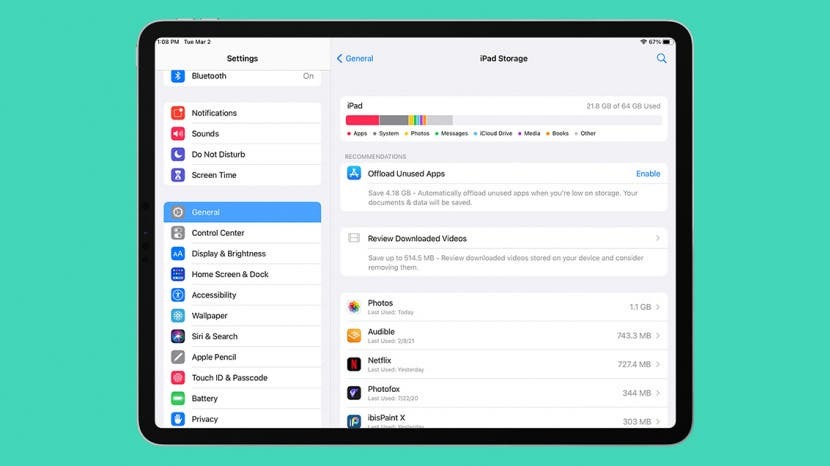
Wenn Sie ein altes iPad haben, ist es möglicherweise nicht mehr so schnell wie früher und Sie fragen sich: "Warum ist mein? iPad langsam?" Es gibt viele Gründe, warum Ihr iPad möglicherweise langsamer läuft als beim ersten Kauf es. Egal, ob Sie ein originales iPad, iPad 2, iPad mini, iPad mini 2 oder eine neuere iPad-Version wie das iPad 9 oder iPad mini 6 haben, wir werden Behandeln Sie, warum Ihr iPad langsam und verzögert läuft, und erfahren Sie, wie Sie ein altes oder neues iPad beschleunigen und insgesamt verbessern können Leistung.
Verwandt: Welches iPad habe ich? So identifizieren Sie die verschiedenen iPad-Modelle und -Generationen
iPad langsam? 14 Möglichkeiten, ein langsames iPad zu reparieren
Lassen Sie uns herausfinden, warum Ihr iPad langsam ist und wie Sie es beheben können. Wir gehen auf die Wi-Fi-Verbindung, die Internetgeschwindigkeit, die Aktualisierung von iPadOS, das Zurücksetzen Ihres iPads, das Löschen von Apps auf einem iPad, das Löschen Ihres Caches oder zwischengespeicherte Daten und vieles mehr ein. Weitere tolle Tipps zur Fehlerbehebung beim iPad finden Sie in unserem kostenlosen
Tipp des Tages.Springen zu:
- Hat Apple mein iPad gedrosselt?
- Prüfe deine Internetverbindung
- Aktualisieren Sie auf das neueste iOS oder iPadOS
- Starten Sie Ihr iPad neu
- Gedächtnis vs. Speicher: Löschen des Speichers auf Ihrem iPad
- So löschen Sie Apps auf Ihrem iPad, die Sie nicht verwenden
- Hintergrundaktualisierung der App stoppen
- Verschieben Sie Fotos und Videos in den Speicher
- Heruntergeladene Musik in den Speicher verschieben
- Cache Cleaner: Löschen Sie Ihren Browser-Cache, Cookies und Webprotokoll
- Ändern Sie Ihre Grafikeinstellungen
- Siri & Suche deaktivieren
- So setzen Sie Ihre iPad-Einstellungen auf die Werkseinstellungen zurück
- Was mit einem alten iPad zu tun ist: Apple Trade-In & Apple Recycle Program
Ich glaube nicht, dass Sie paranoid wären, wenn Sie sich fragen würden, ob Ihr iPad aufgrund von Drosselung langsamer wird. Letztendlich, Apple hat in der Vergangenheit die Prozessorgeschwindigkeit bei älteren iPhones verlangsamt, es besteht also die Möglichkeit, dass dies auch bei älteren iPads passiert, oder? Trotz Apples bewusster Verlangsamung der iPhone-Verarbeitungsgeschwindigkeit, um ein unerwartetes Herunterfahren des Geräts zu verhindern, ist die Drosselung höchstwahrscheinlich nicht der Grund für die Verzögerung Ihres iPads. Das liegt daran, dass Apple "Verwaltet die Leistung dynamisch" für die Nur iPhone 6, iPhone 6 Plus, iPhone 6s, iPhone 6s Plus, iPhone SE, iPhone 7 und iPhone 7 Plus. Natürlich hat Apple die Wahrheit über die Drosselung älterer iPhones viel zu lange verheimlicht, was eine Vertrauenslücke bei den Kunden geschaffen hat. Aber für dieses Problem werde ich mich dafür entscheiden, zu glauben, dass der Technologieriese seine Lektion gelernt hat und denselben Fehler nicht noch einmal machen wird.
Wenn Ihr iPad aus heiterem Himmel langsamer wird oder zeitweise langsamer wird, möchten Sie möglicherweise Probleme mit Ihrer Internetverbindung beheben. Hier sind ein paar Dinge, die Sie ausprobieren können:
Stellen Sie eine Verbindung zu einem anderen WLAN-Signal her und prüfen Sie, ob Ihr Problem behoben ist. Wenn ja, wurde Ihr iPad wahrscheinlich durch ein schwaches WLAN-Signal verlangsamt. Beginnen Sie damit, Ihren Wi-Fi-Router näher an den Ort zu bringen, an dem Sie normalerweise Ihr iPad verwenden. Sie können Ihren Router auch anheben, um sein Signal zu verbessern, und sicherstellen, dass Ihr Router nicht in der Nähe einer Mikrowelle steht, was die Signalstärke beeinträchtigen kann.
Wenn die obigen Schritte nicht helfen, versuchen Sie es Neustart indem Sie Ihr iPad ausschalten und dann Ihr Modem und Ihren Router für mindestens 30 Sekunden trennen. Schließen Sie Ihr Modem und Ihren Router wieder an, warten Sie, bis keine neue Anzeige mehr blinkt, schalten Sie dann Ihr iPad wieder ein und sehen Sie, ob sich die Dinge verbessert haben.
Machen Sie einen Internet-Geschwindigkeitstest
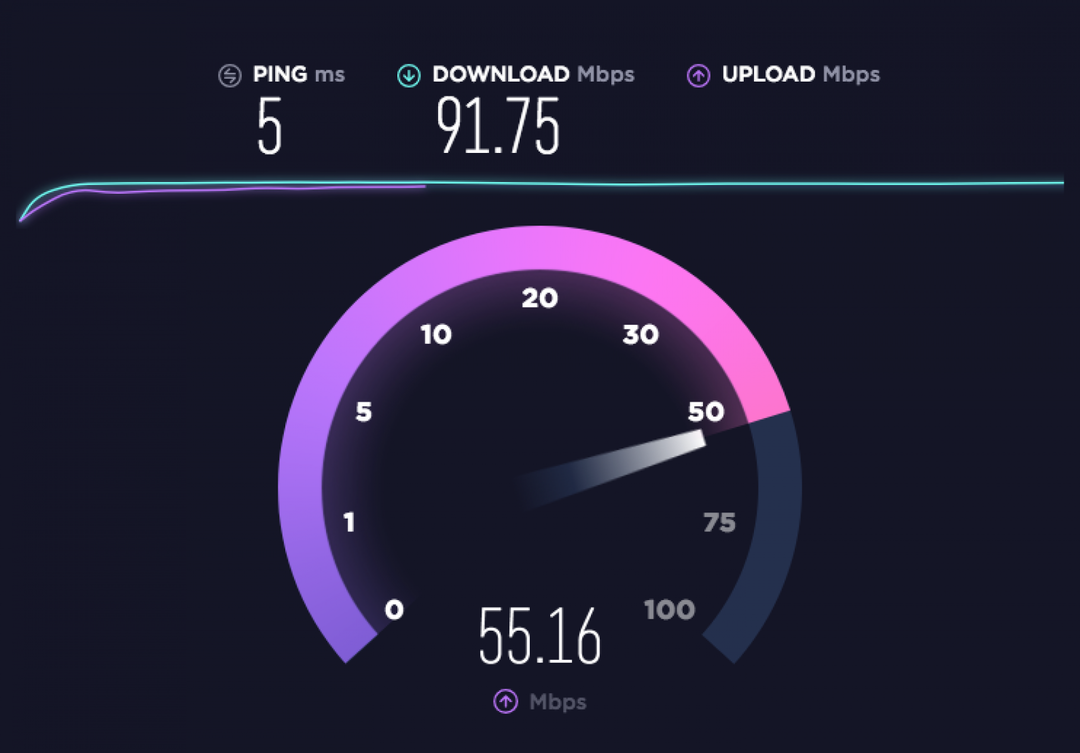
Bild mit freundlicher Genehmigung von Ookla/speedtest.net
Es lohnt sich auch, Ihre Internetgeschwindigkeit zu überprüfen; es gibt viele verschiedene Geschwindigkeitstests, die online verfügbar sind; ein Favorit von mir ist fast.com, das Ihnen schnell anzeigt, wie viele Mbit/s oder Megabit pro Sekunde Sie zum Herunterladen zur Verfügung haben. Wenn Sie weitere Informationen suchen, versuchen Sie es Ookla, die Ihnen die Download- und Upload-Geschwindigkeit Ihrer Verbindung sowie Ping (die Reaktionszeit Ihrer Verbindung, gemessen in ms, Millisekunden) mitteilt.
Wenn Sie Ihr iPad hauptsächlich verwenden, um Aktivitäten wie das Streamen von Filmen und Videos herunterzuladen, Sie müssen wahrscheinlich nur fast.com verwenden und sicherstellen, dass Ihre Internetgeschwindigkeit mit der Ihres Haushalts mithält Anforderung. AT&T hat auch eine tolle Geschwindigkeitsrechner herunterladen Sie können verwenden, um ungefähr zu sehen, wie viel Download-Geschwindigkeit all Ihre verschiedenen Geräte und Aktivitäten benötigen.
Wenn Sie Ihr iPad hauptsächlich zum Erstellen und Hochladen von Werken wie Videos ins Internet verwenden, oder wenn Sie Wenn Sie häufig mit Diensten wie Skype telefonieren, müssen Sie sicherstellen, dass Ihre Upload-Geschwindigkeit ausreichend ist Gut. Hier ist ein anderes tolles Werkzeug Hier können Sie alle Ihre Geräte und die typische Nutzung eingeben, die erforderliche Download- und Upload-Geschwindigkeit berechnen und Sie an alle Internetdienstanbieter in der Region weiterleiten, die Ihren Anforderungen entsprechen.
Wenn Sie Ihren Router neu gestartet und sichergestellt haben, dass er optimal platziert ist, und einen Geschwindigkeitstest durchgeführt haben, der Ihr Internet anzeigt Service schnell genug ist, um die Anforderungen Ihres Haushalts zu erfüllen, Ihr langsames iPad-Problem ist höchstwahrscheinlich ein Problem mit dem Gerät selbst. Lassen Sie uns die verschiedenen Möglichkeiten durchgehen, wie etwas schief gehen könnte, und wie Sie es beheben können.
Einige Leute mit älteren iPads haben nach dem Update auf die neueste Version von iPadOS Verlangsamungen erlebt, aber liegt das am Betriebssystem? Die Antwort auf diese Frage ist... So'ne Art. Neue Betriebssysteme sollen Störungen, Fehler und Sicherheitsprobleme beheben, die Ihr iPad schneller machen können, aber sie führen auch Funktionen ein, die die Verarbeitungsgeschwindigkeit älterer iPads beeinträchtigen könnten. Es ist auch eine unvermeidliche Tatsache, dass im Laufe der Zeit einige Geräte einfach von iPadOS-Updates ausgeschlossen werden. Der Ratschlag, Ihr iPad auf das neueste Betriebssystem zu aktualisieren, funktioniert also eindeutig nicht für Personen, deren Geräte von den Softwareentwicklern von Apple zurückgelassen wurden. iPadOS 15 sollte jedoch Geräte beschleunigen, anstatt sie zu verlangsamen, wie einige frühere Updates.
- iPad Pro 12,9 Zoll (4. Generation)
- iPad Pro 11 Zoll (2. Generation)
- iPad Pro 12,9 Zoll (3. Generation)
- iPad Pro 11 Zoll (1. Generation)
- iPad Pro 12,9 Zoll (2. Generation)
- iPad Pro 12,9 Zoll (1. Generation)
- iPad Pro 10,5 Zoll
- iPad Pro 9,7 Zoll
- iPad (9. Generation)
- iPad (8. Generation)
- iPad (7. Generation)
- iPad (6. Generation)
- iPad (5. Generation)
- iPad mini (6. Generation)
- iPad mini (5. Generation)
- iPad mini (4. Generation)
- iPad Air (4. Generation)
- iPad Air (3. Generation)
- iPad Air 2
iPadOS 15-kompatible iPads
Wenn Sie dies noch nicht getan haben, während Sie Ihre Internetverbindung überprüft und iPadOS aktualisiert haben, empfehle ich als Nächstes: Starten Sie Ihr iPad neu. Wenn Sie Ihr iPad neu starten, werden keine Ihrer Daten oder Einstellungen gelöscht. Sie müssen lediglich Ihr Gerät ausschalten und dann wieder einschalten, um Ihr iPad neu zu starten. Neustart löscht deinen RAM (Random Access Memory) und Stoppen aller aktuell laufenden Prozesse. Wenn Sie zu viele Apps ausführen, Musik abspielen usw., kann sich alles verlangsamen, wenn nicht genügend RAM vorhanden ist, um mitzuhalten. Neustarten:
- Halten Sie die obere oder seitliche Taste gedrückt, bis der Schieberegler angezeigt wird.
- Ziehen Sie den Schieberegler, um das Gerät auszuschalten.
- Warten Sie ein oder zwei Minuten und drücken Sie dann erneut die obere oder seitliche Taste, bis das Apple-Logo angezeigt wird. Ihr Gerät wird dann neu gestartet.
Lesen Sie diesen hilfreichen Artikel über die Unterschied zwischen Speicher und Speicher; Es erklärt, dass der langfristig verfügbare Speicherplatz zum Speichern von Apps, Videos, Dokumenten, Fotos und Musik auf Ihr iPad ist der sogenannte Speicher und RAM ist der Speicherplatz, der auf Ihrem iPad für Daten verfügbar ist, die sich gerade befinden verwenden. Während RAM und Speicher zwei verschiedene Dinge sind, mischt iPadOS Daten in den leeren Teil Ihres Langzeitspeichers ein und aus, damit der RAM so schnell wie möglich funktioniert. Wenn der Gerätespeicher fast voll ist, ist es viel langsamer, diese Daten ein- und auszulesen. Sie können iPadOS helfen, weniger zu verwalten und Ihr iPad daher zu beschleunigen, indem Sie nicht mehr benötigte Elemente aus Ihrem Speicher löschen. Der leere Speicherplatz wird automatisch verwendet, um Ihren RAM zu unterstützen und das gesamte System schneller zu machen. Sehen wir uns zunächst an, wie Sie überprüfen können, wie viel Speicherplatz Ihnen zur Verfügung steht.
So überprüfen Sie den Speicher auf Ihrem iPad
- Öffne das Einstellungen-App auf Ihrem iPad.

- Zapfhahn Allgemein, dann tippe auf iPad-Speicher.
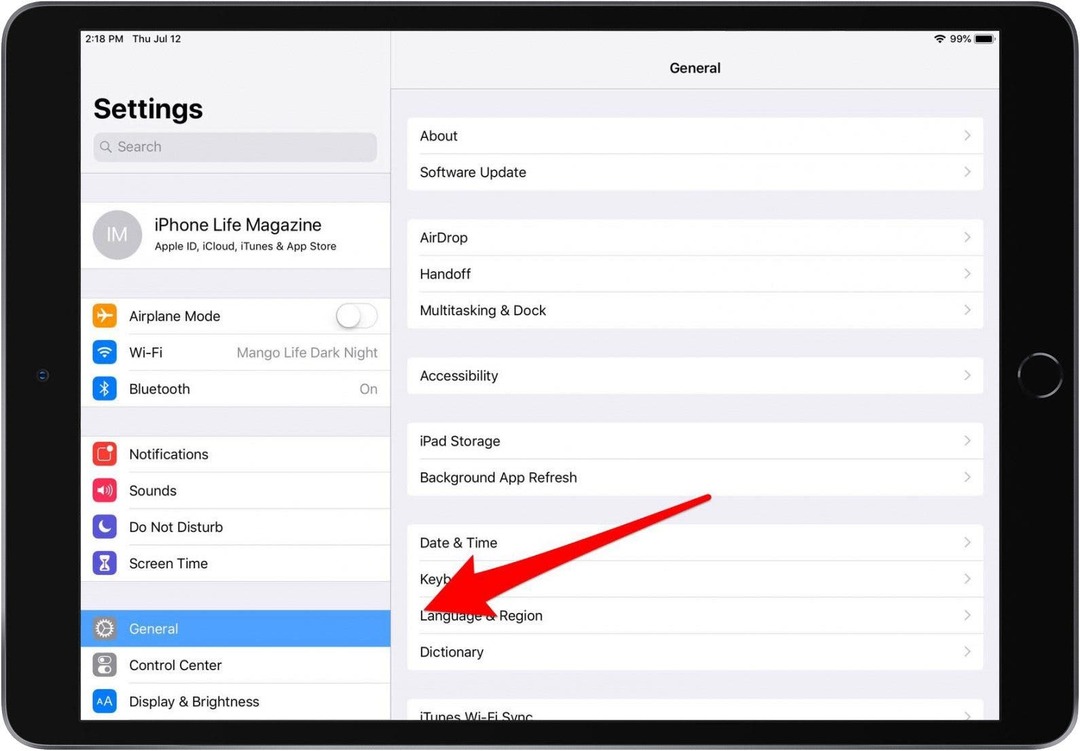
- Jetzt können Sie sehen, wie viel Speicherplatz auf Ihrem iPad belegt ist und wofür es verwendet wird.
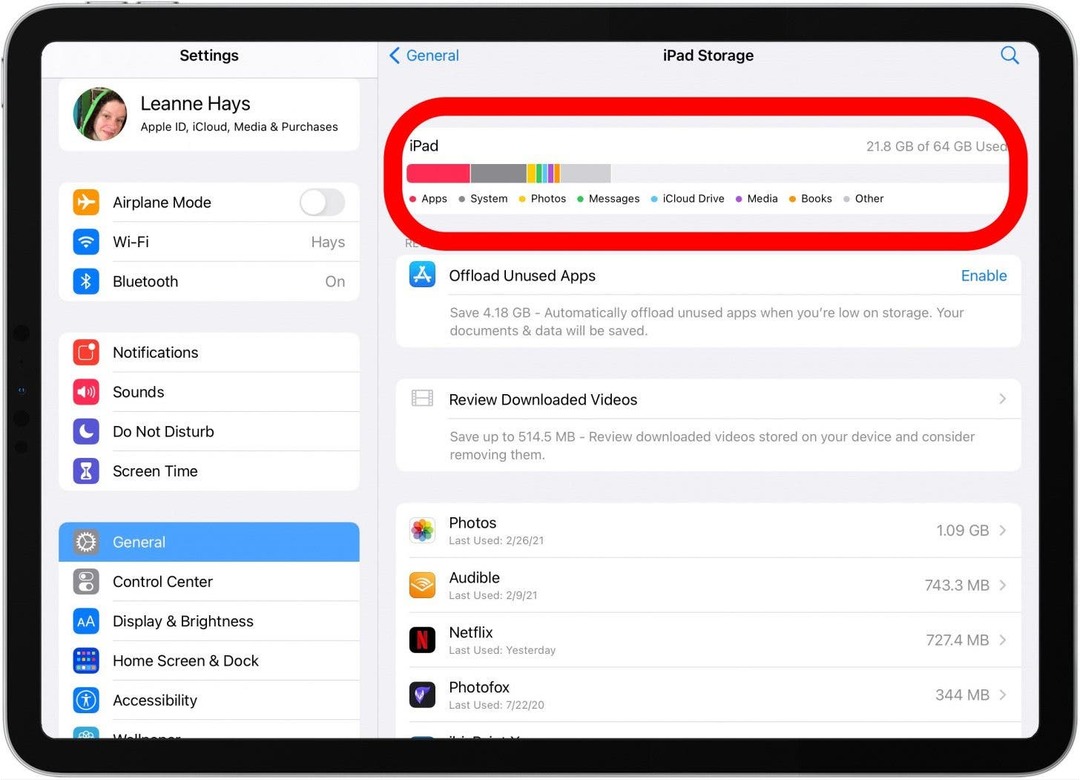
Sie werden in der Abbildung oben feststellen, dass es eine Option namens Offload Unbenutzte Apps gibt. Dies ist eine großartige Funktion, die Dokumente und Daten speichert und gleichzeitig ungenutzte Apps automatisch entlädt, wenn der Speicherplatz knapp ist. Leider ist diese Funktion zum ersten Mal mit iOS 11 erschienen. Wenn Sie also ein älteres iPad haben, das dieses Betriebssystem nicht hochladen kann, müssen Sie stattdessen nicht verwendete Apps löschen, um Speicherplatz zu sparen.
Wenn Ihr iPad langsam läuft, handelt es sich wahrscheinlich eher um ein RAM- als um ein Speicherproblem, es sei denn, Sie haben die verfügbaren Gigabyte an Speicher fast ausgeschöpft. Wenn sich der Speicher Ihres iPads jedoch wirklich der maximalen Kapazität nähert, kann es hilfreich sein, Apps zu löschen, die Sie selten oder nie verwenden. So löschen Sie Apps auf Ihrem iPad.
- Öffne das Einstellungen-App, Tippen Sie auf Allgemein, dann tippe auf iPad-Speicher wieder.
- Tippen Sie nun auf eine App, die Sie löschen möchten, und tippen Sie dann auf App löschen wenn die Option angezeigt wird.
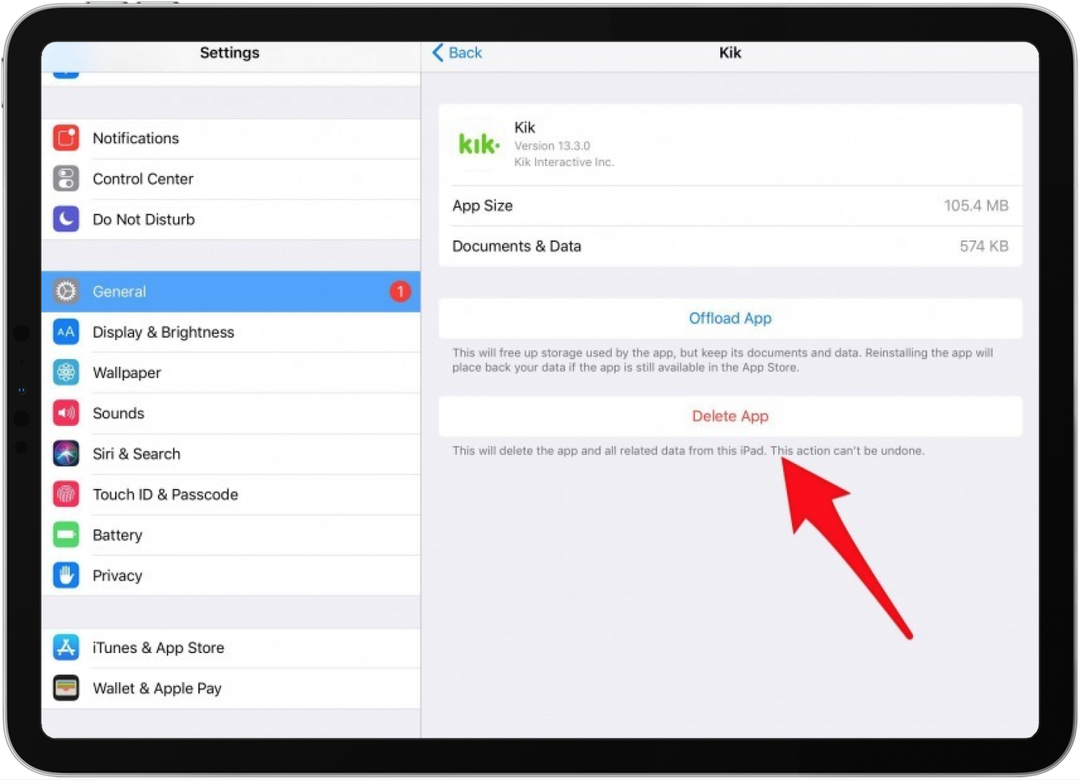
Während wir über Apps sprechen, sprechen wir über eine andere Möglichkeit, wie Apps Ihr iPad verlangsamen können. Die meisten von uns öffnen wahrscheinlich eine App, verwenden sie eine Weile, öffnen eine andere App und so weiter; Wir haben möglicherweise mehrere Apps gleichzeitig geöffnet. Dies ist an sich kein Problem, aber wenn die Hintergrundaktualisierung der App aktiviert ist, verwendet Ihr iPad RAM, um jede Ihrer geöffneten Apps zu aktualisieren. So können Sie auswählen, ob Sie die Hintergrundaktualisierung der App für jede App aktivieren oder deaktivieren möchten.
- Öffne das Einstellungen-App, Zapfhahn Allgemein, dann tippe auf Hintergrund App aktualisieren.
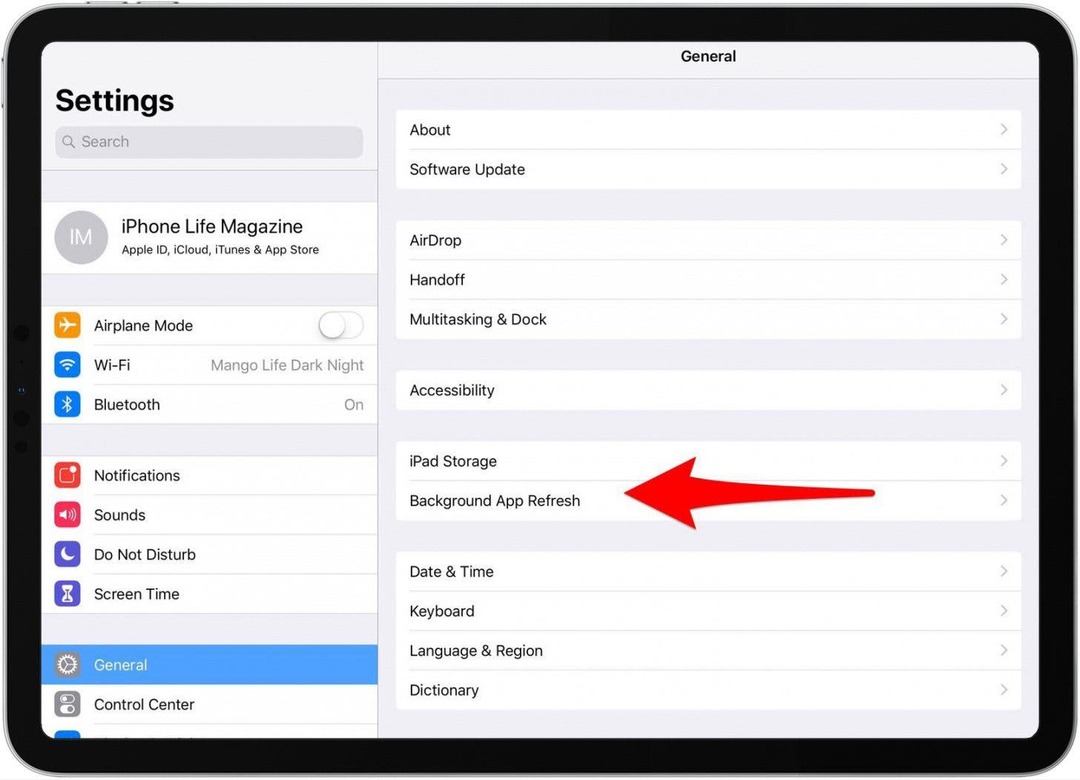
- Von hier aus können Sie die Option deaktivieren Hintergrund App aktualisieren für alle Apps, oder gehen Sie in der Liste Ihrer Apps nach unten und schalten Sie sie nach Belieben ein und aus.
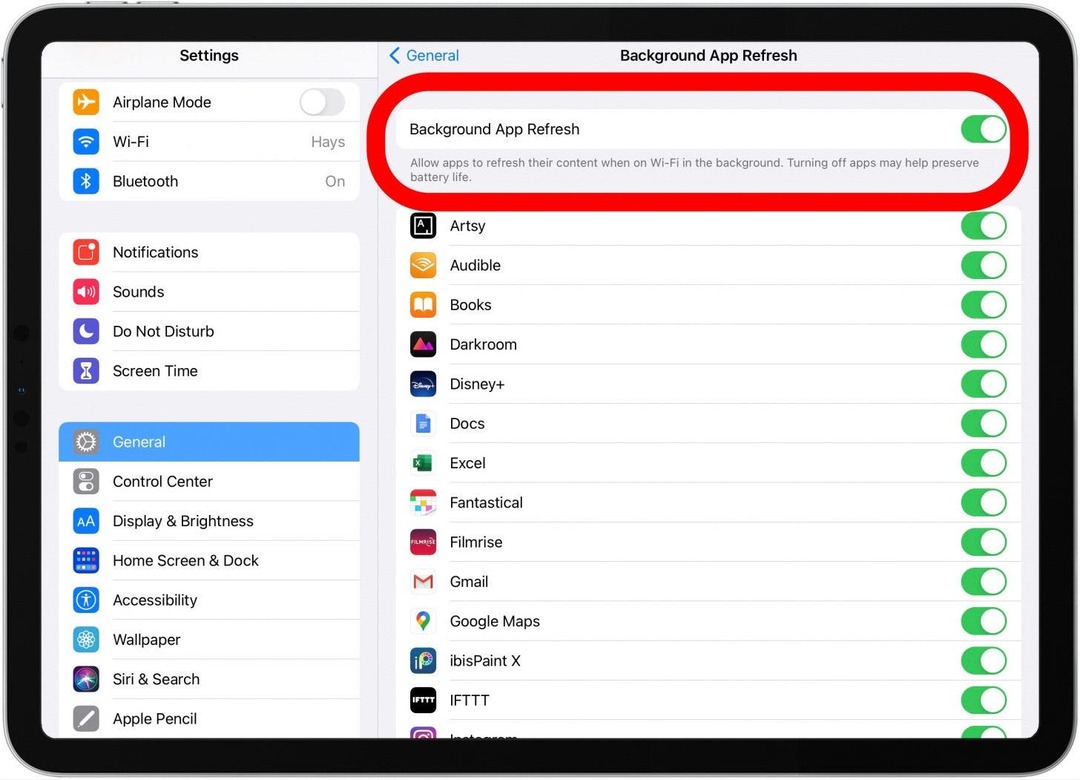
Fotos können einen beträchtlichen Teil der Speicherkapazität Ihres iPads verbrauchen; Wenn Sie es noch nicht getan haben, ist es jetzt an der Zeit, diese Bilder herunterzuladen. Wenn Sie iOS 8 oder höher haben, das mit jedem iPad außer dem Original kompatibel ist, können Sie iCloud um alle Ihre Fotos zu speichern. Sollte Ihrem iPad also jemals etwas passieren, bleiben sie erhalten. Das Problem bei dieser Lösung ist, dass wenn Sie Fotos von Ihrem iPad löschen, diese auch aus iCloud gelöscht werden! Um Ihre Fotos zu speichern und gleichzeitig Speicherplatz auf Ihrem iPad freizugeben, laden Sie sie am besten auf eine externe Festplatte hoch oder Rechner nicht mit Ihrem iCloud-Konto verbunden ist, und löschen Sie sie dann von Ihrem iPad. Wenn Sie einen regelmäßigen Zeitplan zum Löschen von Fotos von Ihrem iPad einhalten, können Sie Ihr Gerät schneller laufen lassen und die Aufgabe weniger entmutigend machen.
Ein weiterer Speicherfresser, den Sie möglicherweise auf Ihre externe Festplatte auslagern möchten, ist Musik von iTunes oder Apple Music, die Sie auf Ihr iPad heruntergeladen haben. So überprüfen Sie, wie viel Speicherplatz von Ihrer Musik-App verwendet wird:
- Öffne das Einstellungen-App.
- Tippen Sie auf Allgemein.
- Zapfhahn iPad-Speicher.
- Scrolle nach unten und tippe auf Musik.
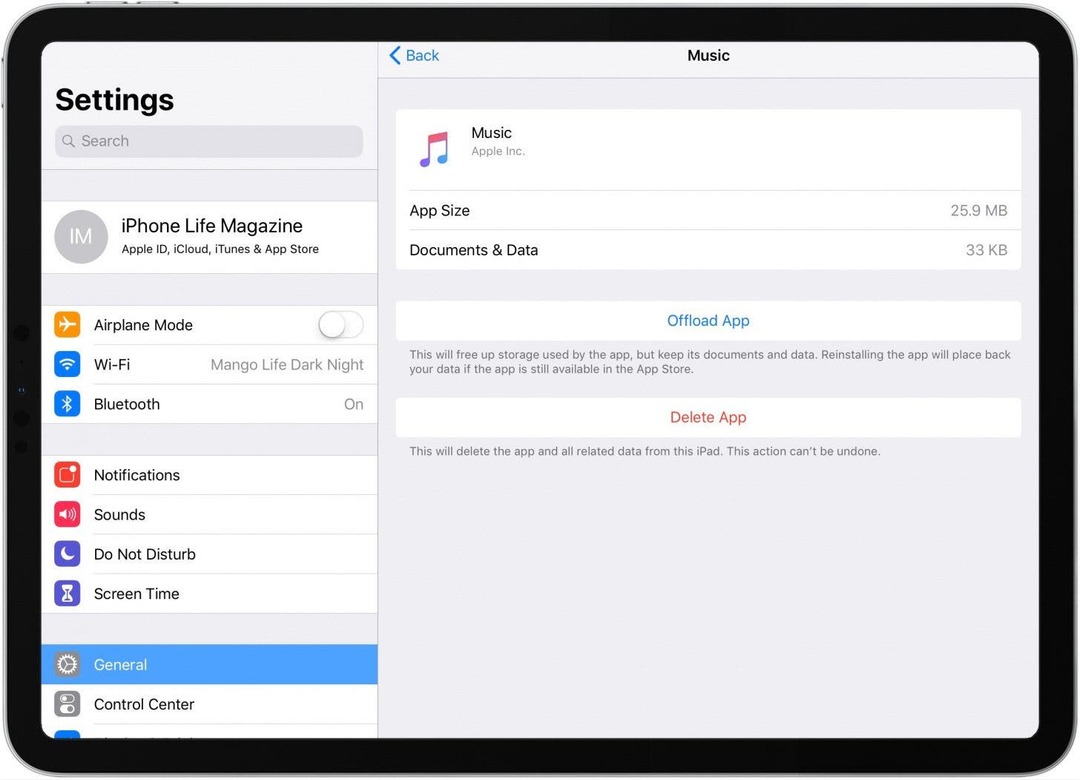
Sie sehen, wie viel Speicherplatz im Abschnitt Dokumente & Daten verwendet wird; in meinem Fall sind es nur 33 KB.
Was auch immer Ihr bevorzugter Internetbrowser ist, er verfolgt und speichert viele Informationen über Ihre Internetnutzung, einschließlich Letzte Suchen, ein Verlauf der von Ihnen besuchten Webseiten, eine Liste aller heruntergeladenen Inhalte, Anfragen von Webseiten und vieles mehr mehr. Dieser Datencache kann sich zwar als praktisch erweisen und die Ladezeiten verbessern, er kann jedoch auch Speicherplatz verbrauchen. In diesem Beispiel löschen wir den Browser-Cache von Safari, einschließlich der Website-Daten und Cookies in diesem Beispiel.
- Öffne das Einstellungen-App.

- Zapfhahn Safari.
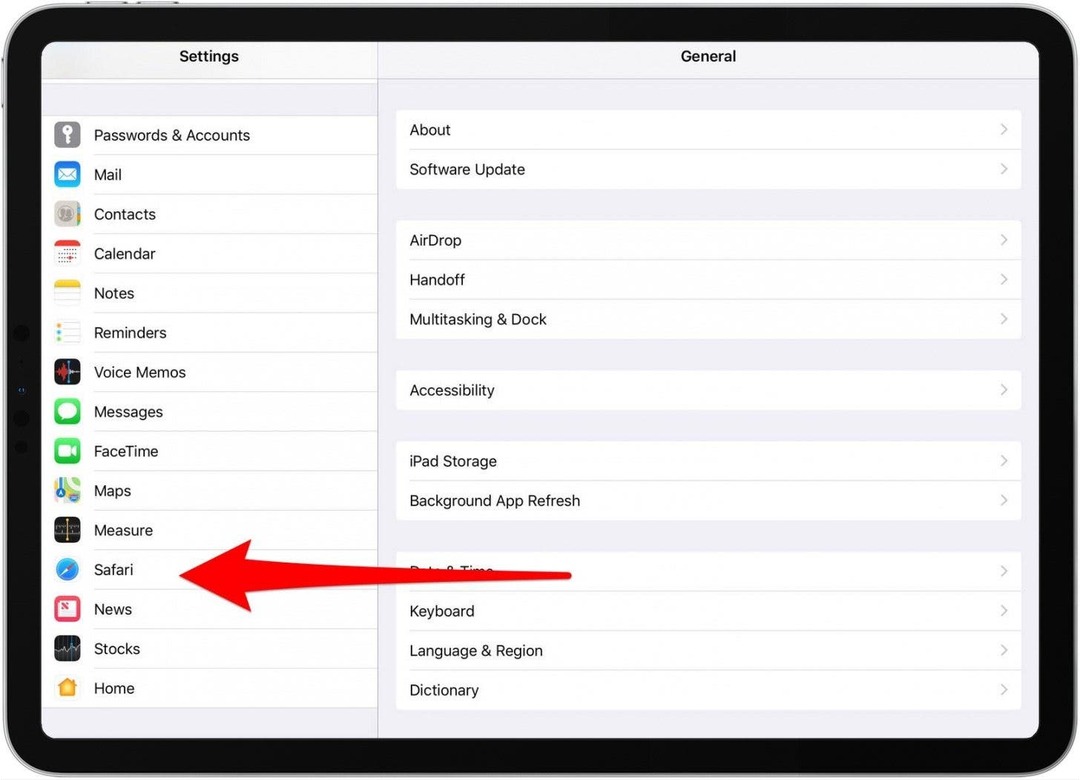
- Zapfhahn Verlauf und Website-Daten löschen.
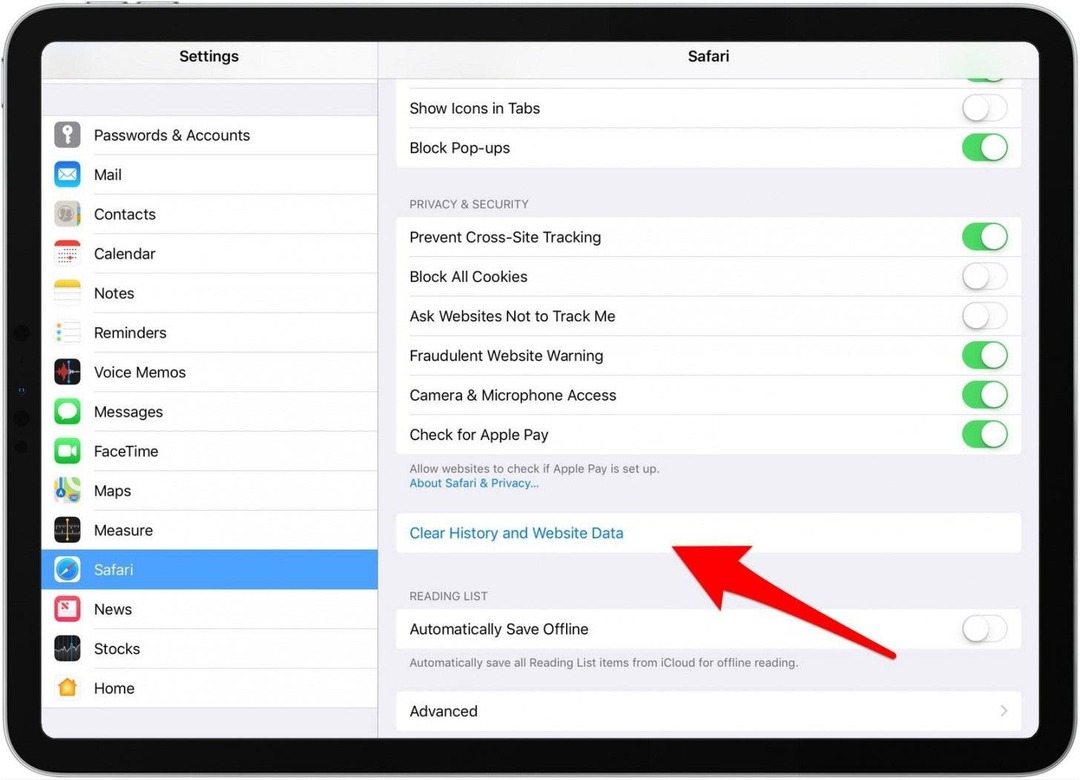
Kommen wir für eine Minute zurück zum RAM; Etwas, von dem Sie vielleicht nicht wissen, dass Ihr iPad Arbeitsspeicher verwendet, sind Grafikeinstellungen. Diese Einstellungen können geändert werden, um Rechenleistung zu sparen und Ihr iPad zu beschleunigen. um das zu erreichen:
- Öffne das Einstellungen-App.
- Zapfhahn Barrierefreiheit.
- Zapfhahn Anzeige- und Textgröße.
- Umschalten Reduzieren Sie die Transparenz.
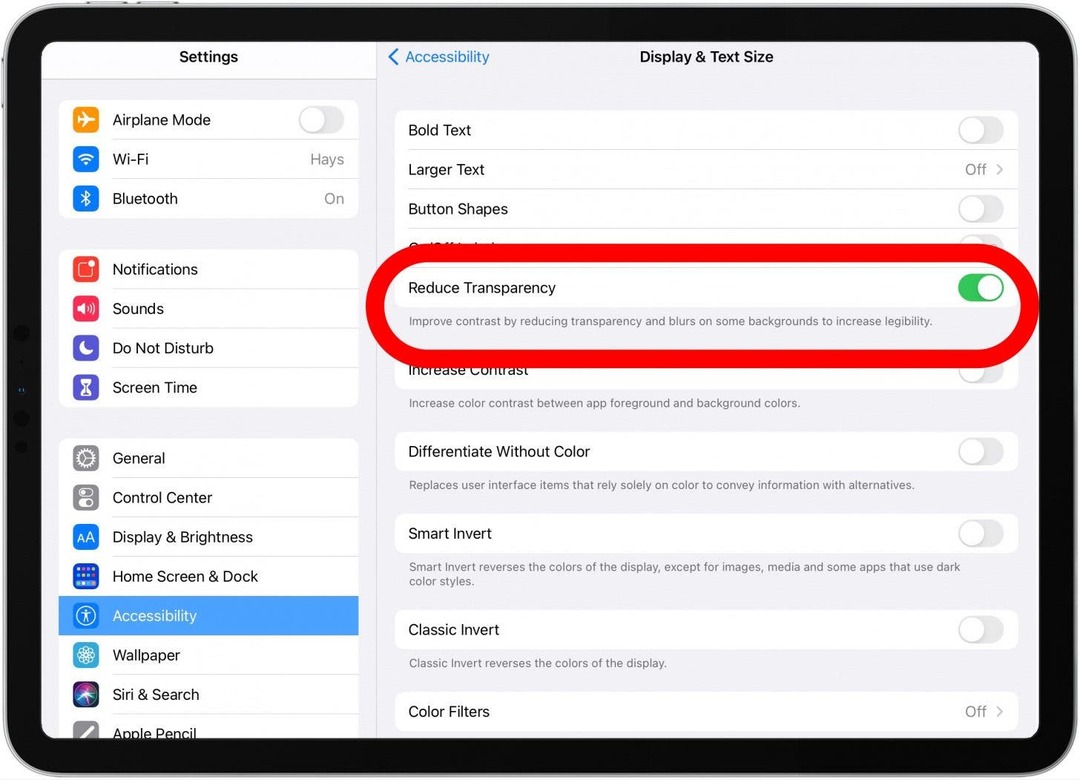
- Geh zurück zu Barrierefreiheit und tippen Sie auf Bewegung.
- Umschalten Bewegung reduzieren und Bevorzugen Sie Cross-Fade-Übergänge.
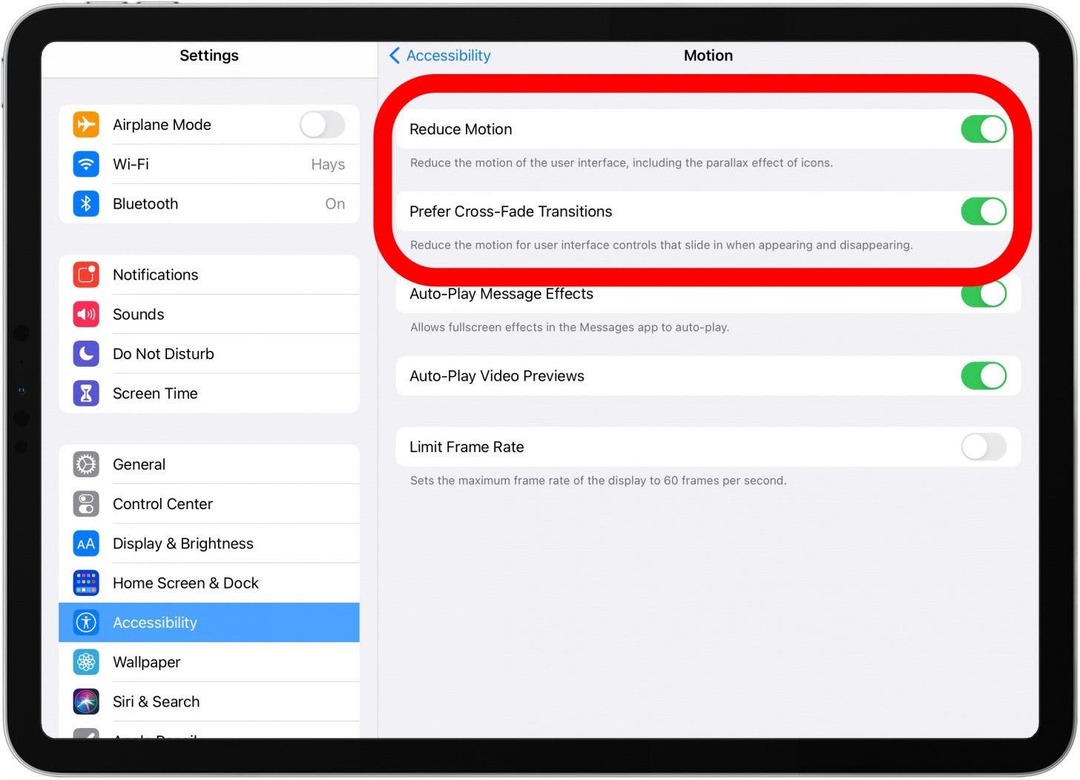
Sie können auch versuchen, etwas Rechenleistung freizugeben, indem Sie Siri & Search deaktivieren. Wenn Sie diese Einstellung ändern, werden Spotlight und Siri Search deaktiviert, was sich als unpraktisch erweisen kann. Der Vorteil besteht jedoch darin, dass das Deaktivieren dieser Funktionen die Rechenleistung spart, die zum Indizieren jedes Elements auf Ihrem iPad erforderlich ist. So deaktivieren Sie diese Funktion:
- Öffne das Einstellungen-App.
- Zapfhahn Siri & Suche.
- Hier wird dies etwas zeitaufwändig, aber andererseits können Sie entscheiden, welche Ihrer Apps Sie möchten Siri &Suche aktiviert oder deaktiviert für lässt Sie Ihre wichtigsten Suchen aktiviert lassen, während Sie diejenigen deaktivieren, die Sie wirklich nicht benötigen indiziert.
- Wenn Sie deaktivieren möchten Benachrichtigungen zulassen, In App-Bibliothek & Spotlight anzeigen, Beim Teilen anzeigen, und Beim Hören anzeigen, schalten Sie alle vier aus.
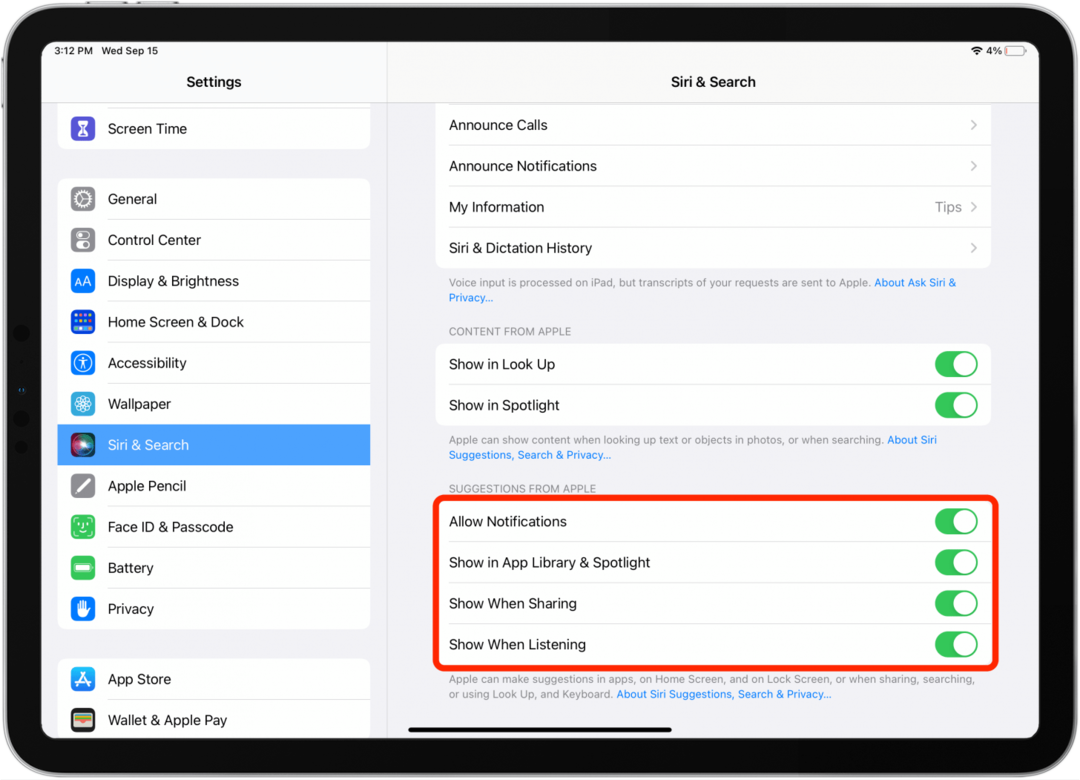
- Tippen Sie nun auf eine beliebige App unter Vorschläge und schalten Sie sie aus In App anzeigen, Auf dem Startbildschirm anzeigen, und App vorschlagen, ebenso gut wie Benachrichtigungen vorschlagen.
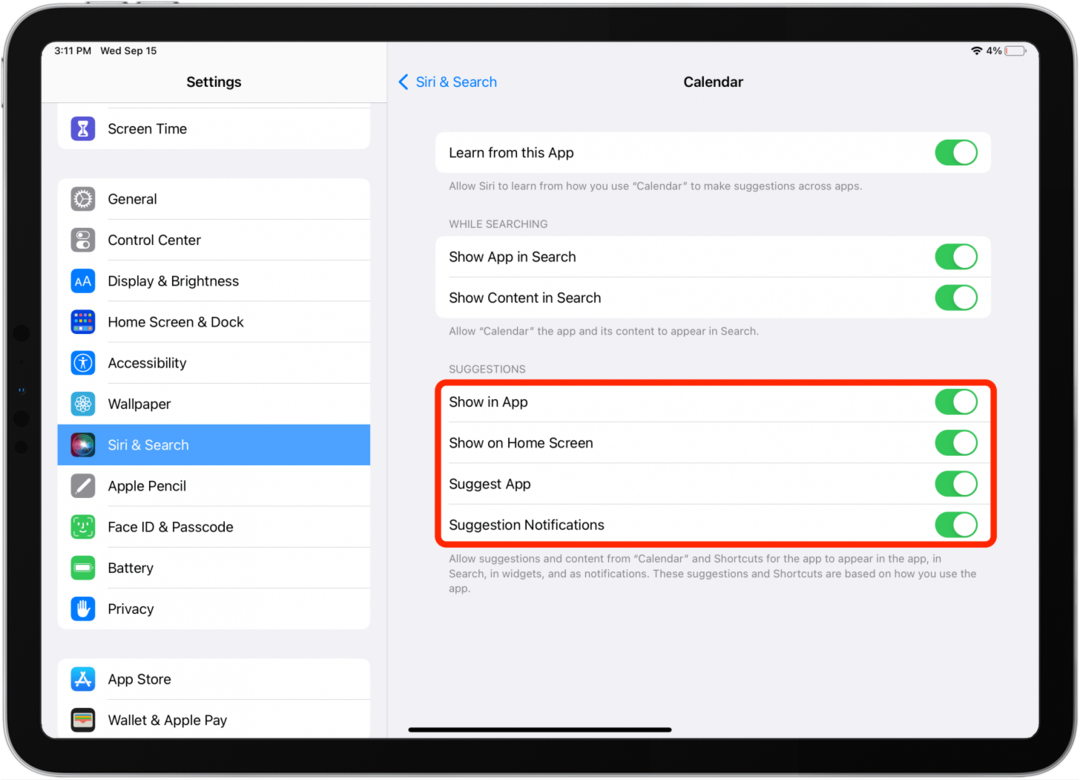
Wenn keiner der vorherigen Schritte dazu beigetragen hat, dass Ihr iPad schneller wird, sollte Ihr letzter Versuch ein Zurücksetzen auf die Werkseinstellungen sein. Wenn Sie Ihr iPad auf die Werkseinstellungen zurücksetzen, werden alle Ihre Einstellungen gelöscht, während die Daten und Apps erhalten bleiben, die Sie auf Ihrem Gerät behalten möchten. Sobald dies erledigt ist, müssen Sie alle Ihre Einstellungen auf die von Ihnen bevorzugte Weise wiederherstellen, was einige Zeit in Anspruch nehmen kann! So setzen Sie Ihr iPad auf die Werkseinstellungen zurück:
- Öffne das Einstellungen-App.
- Zapfhahn Allgemein.
- Zapfhahn iPad übertragen oder zurücksetzen.
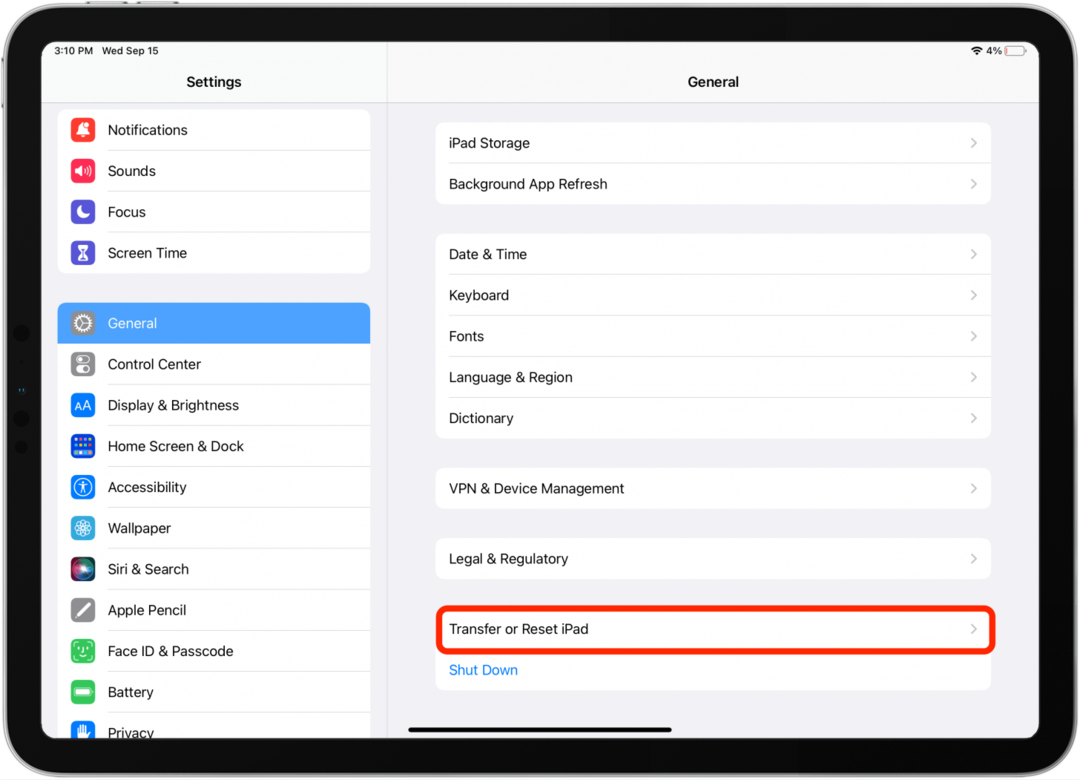
- Zapfhahn Zurücksetzen.
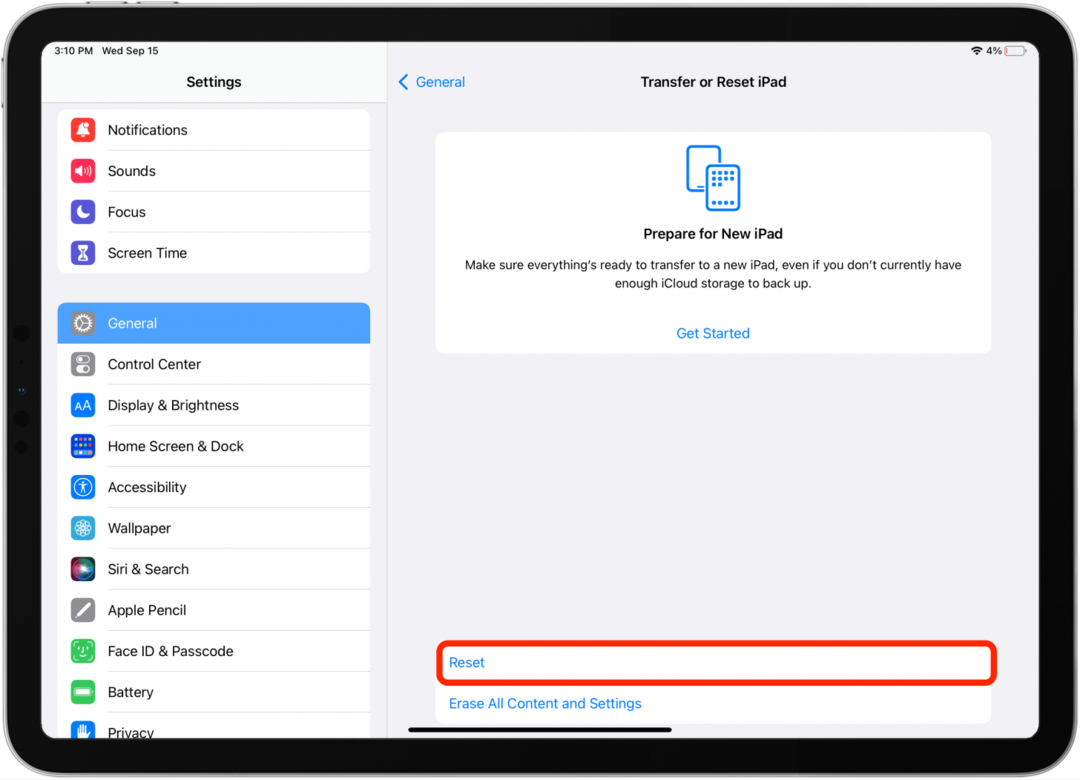
Wenn keiner dieser Tipps zur Beschleunigung eines alten iPads geholfen hat, ist es an der Zeit, es zu ersetzen. Ergreifen Sie die erforderlichen Schritte, um Löschen Sie Ihre persönlichen Daten von Ihrem iPad bevor Sie es verkaufen oder recyceln und wie Sie Ihre Daten nach dem Kauf auf Ihrem neuen iPad wiederherstellen. Bevor Sie sich Ihr neues iPad zulegen, nehmen Sie sich etwas Zeit zum Überlegen Welcher iPad-Datentarif ist der richtige für dich.
Apple hat ein Programm namens., das Sie unbedingt ausprobieren sollten Apple Inzahlungnahme. Bei diesem kostenlosen Eintausch- und Recyclingprogramm erhalten Sie eine Apple Store-Geschenkkarte im Wert Ihres alten iPads und recyceln alle Komponenten, die nicht wiederverwendet werden können.